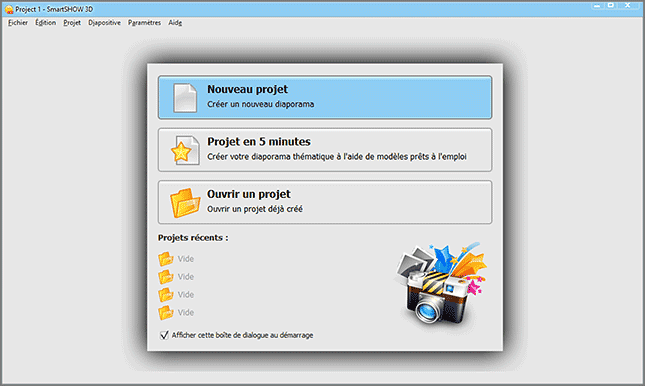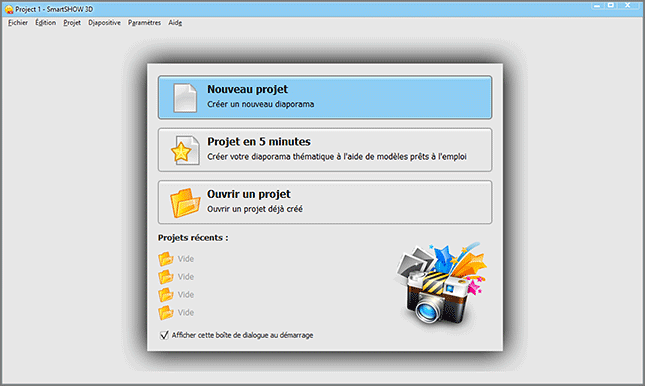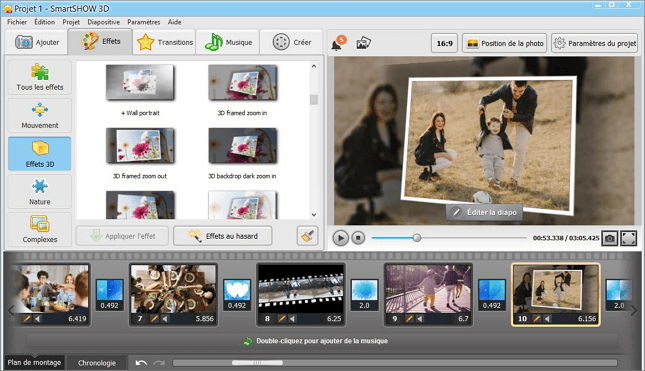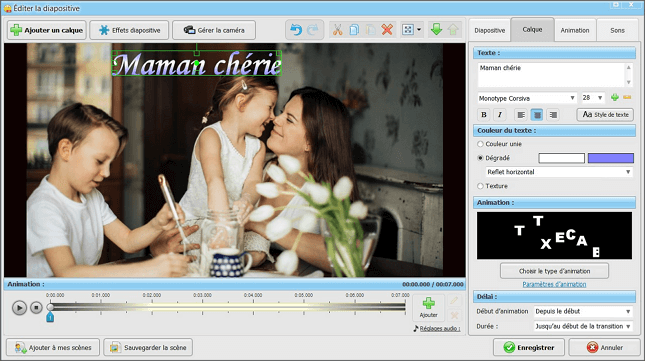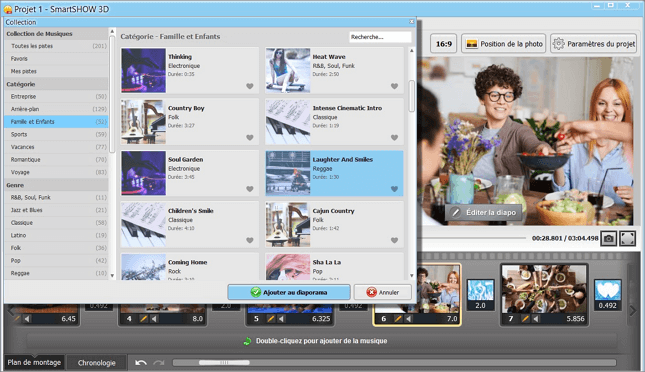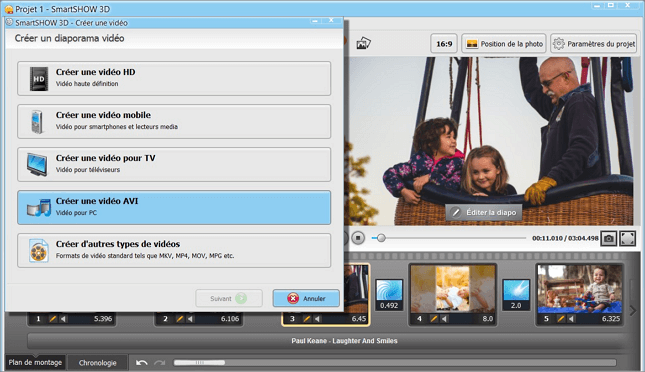Vous souhaitez créer un diaporama photo pour une occasion spéciale, comme un anniversaire, un mariage, une fête ou simplement pour partager vos souvenirs de vacances avec vos amis, mais vous ne savez pas comment faire ? Pas de panique, nous allons vous guider pas à pas pour réaliser un diaporama photo avec musique et texte en quelques étapes simples. Avec notre guide détaillé, nos astuces et conseils, ainsi que nos modèles prêts à l’emploi, vous serez en mesure de créer un diaporama époustouflant et de ravir vos proches.
Faire un diaporama photo avec musique et texte facilement
Nous allons vous expliquer comment réaliser un diaporama qui saura captiver l’attention de vos amis et de vos proches. Suivez ces 5 étapes simples :
Étape 1. Lancez SmartSHOW 3D et choisissez le type de projet
Téléchargez la version d’essai gratuite du logiciel et installez-le sur votre PC en suivant les instructions. Lancez le programme et choisissez le type de projet qui vous convient. Si vous souhaitez créer un diaporama rapidement, optez pour le “Projet en 5 minutes”. Ce dernier vous propose plusieurs modèles prêts à l’emploi sur différents thèmes (mariage, amour, vacances, saisons, etc.) et de différents styles (romantique, vintage, moderne, élégant, amusant). Il vous suffit d’ajouter vos photos !
Étape 2. Ajoutez vos photos, des effets et des transitions
Les photos sont essentielles pour un diaporama réussi. Importez-les une à une ou par dossiers dans le banc de montage. Vous pouvez également créer des collages animés en regroupant plusieurs photos sur une même diapositive. Laissez libre cours à votre créativité en ajoutant des effets spéciaux tels que des panoramiques, des zooms, des rotations en 3D, des reflets ou encore des effets naturels. Les possibilités sont infinies pour donner vie à vos photos !
Étape 3. Ajoutez des textes et des scènes de titres
Pour créer un véritable film à partir de vos photos, ajoutez des scènes de titres. Choisissez parmi plus de 70 modèles proposés et personnalisez-les selon vos préférences. Vous avez le choix entre des modèles animés sous forme de clips vidéo, des modèles statiques, des modèles en 3D ou encore la possibilité de créer votre propre scène de titre. N’hésitez pas à ajouter des légendes à vos diapositives pour les rendre plus explicites ou amusantes.
Étape 4. Ajoutez de la musique pour accompagner votre diaporama
La musique est essentielle pour donner le rythme à votre diaporama. SmartSHOW 3D met à votre disposition une collection de plus de 200 pistes musicales libres de droits, couvrant tous les genres musicaux (jazz, classique, électronique, etc.). Vous pouvez également utiliser vos propres chansons préférées. Personnalisez la durée de chaque piste musicale et ajustez le volume avec précision en utilisant les points audio. Vous pouvez même enregistrer des commentaires vocaux pour rendre votre diaporama encore plus vivant !
Étape 5. Exportez votre diaporama sous forme de vidéo
Lorsque vous serez entièrement satisfait de votre création, sélectionnez l’onglet “Créer” et choisissez le format vidéo dans lequel vous souhaitez enregistrer et exporter votre diaporama. Vous pourrez ainsi le partager avec vos amis sur les réseaux sociaux, le diffuser sur un grand écran lors d’une réunion ou d’une fête, ou le graver sur DVD pour en faire un cadeau spécial. SmartSHOW 3D propose différents formats populaires pour vous permettre de visionner votre diaporama sur n’importe quel appareil.
Voilà, vous savez maintenant comment créer un diaporama photo avec musique et texte en utilisant SmartSHOW 3D. Téléchargez-le dès maintenant et découvrez à quel point la création de diaporamas peut être facile et amusante ! Vous serez surpris de voir les résultats que vous pourrez obtenir avec ce logiciel performant et convivial.
Si vous préférez les instructions vidéo, regardez notre tutoriel complet qui vous explique comment créer un diaporama photo en quelques minutes, avec des collages, des animations, des transitions élégantes, du texte, de la musique et des commentaires vocaux.
Astuces pour créer un bon diaporama photo
Si vous souhaitez que vos diaporamas soient aussi époustouflants que ceux réalisés par des professionnels de la photographie et de l’audiovisuel, suivez ces astuces professionnelles et évitez les erreurs courantes des débutants. Voici nos conseils :
- Utilisez des modèles de diaporama musicaux : si vous manquez de temps pour créer un diaporama à partir de zéro, SmartSHOW 3D propose des modèles préfabriqués pour différents thèmes (famille, mariage, saisons, voyages, Noël, etc.). Il vous suffit d’ajouter vos photos et de choisir une musique de fond adaptée. Certains modèles comportent même une musique spécialement choisie pour correspondre au thème du diaporama !
Vous savez désormais comment créer un diaporama photo avec musique et texte de qualité professionnelle, même sans être un expert. Grâce à l’interface claire et conviviale de SmartSHOW 3D, même les débutants peuvent réaliser un diaporama époustouflant dès leur première utilisation. N’hésitez pas à pratiquer, expérimenter et découvrir toutes les fonctionnalités de ce logiciel incroyablement performant.
Alors, ne perdez plus de temps et laissez libre cours à votre créativité avec SmartSHOW 3D ! Nous vous souhaitons bonne chance pour la réalisation de votre premier diaporama photo !